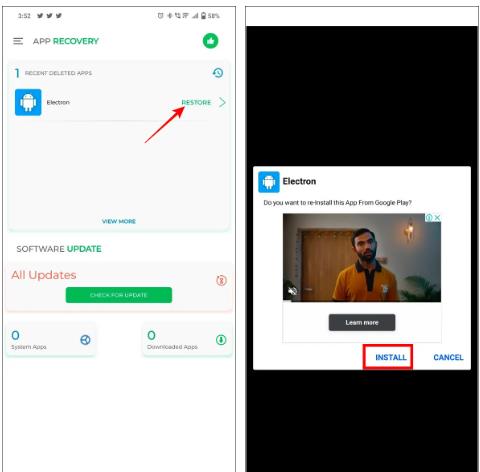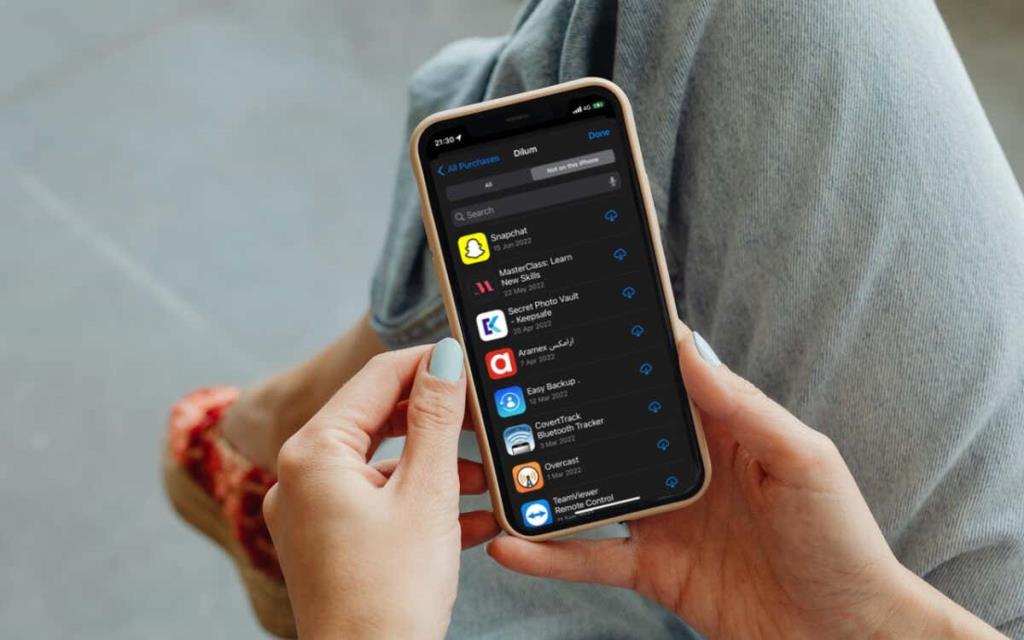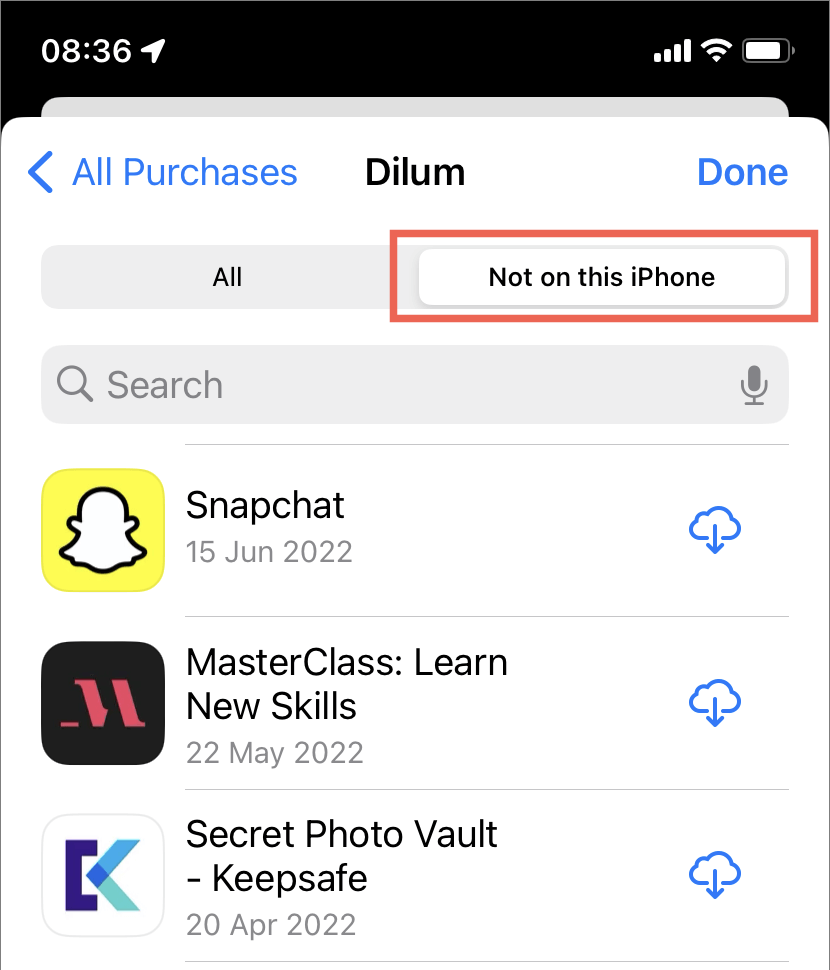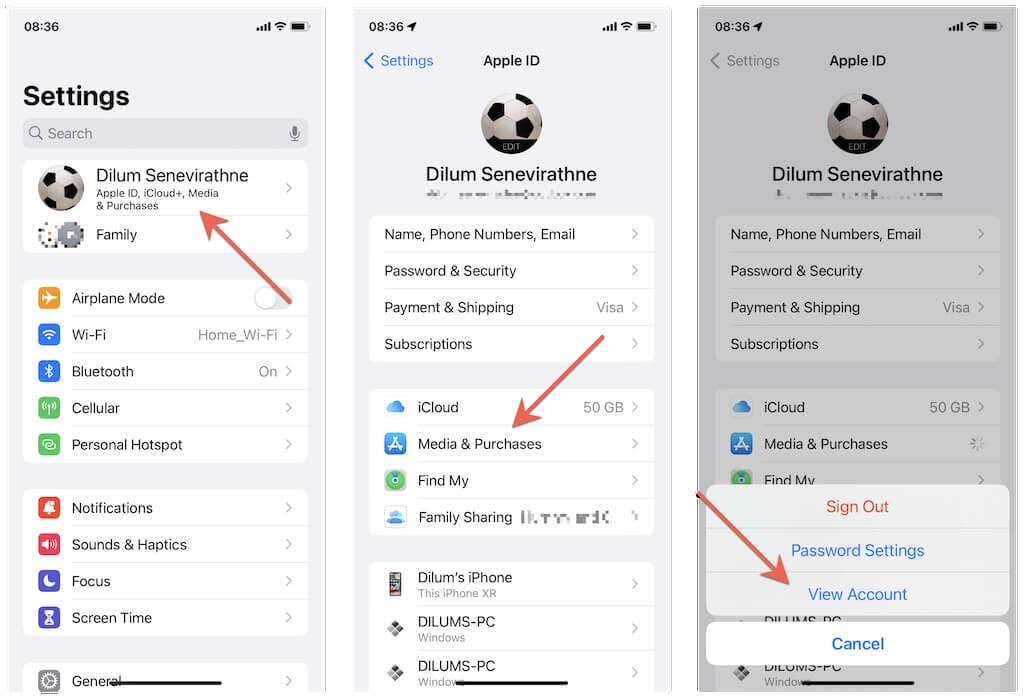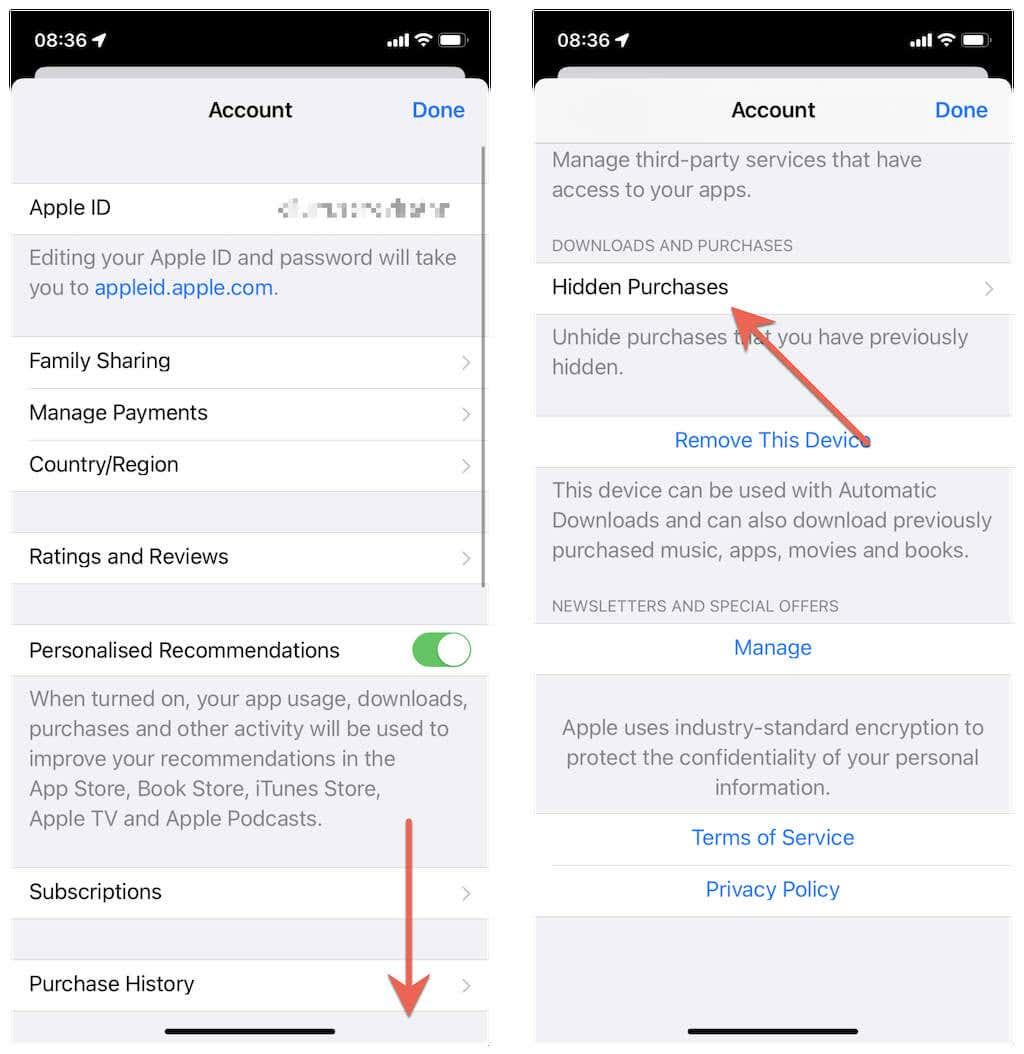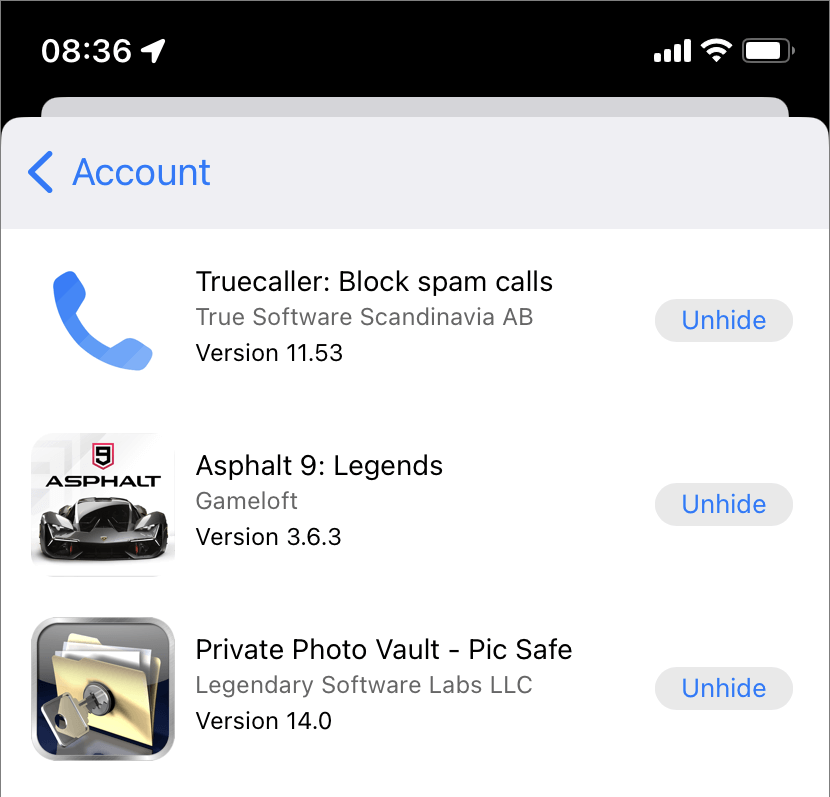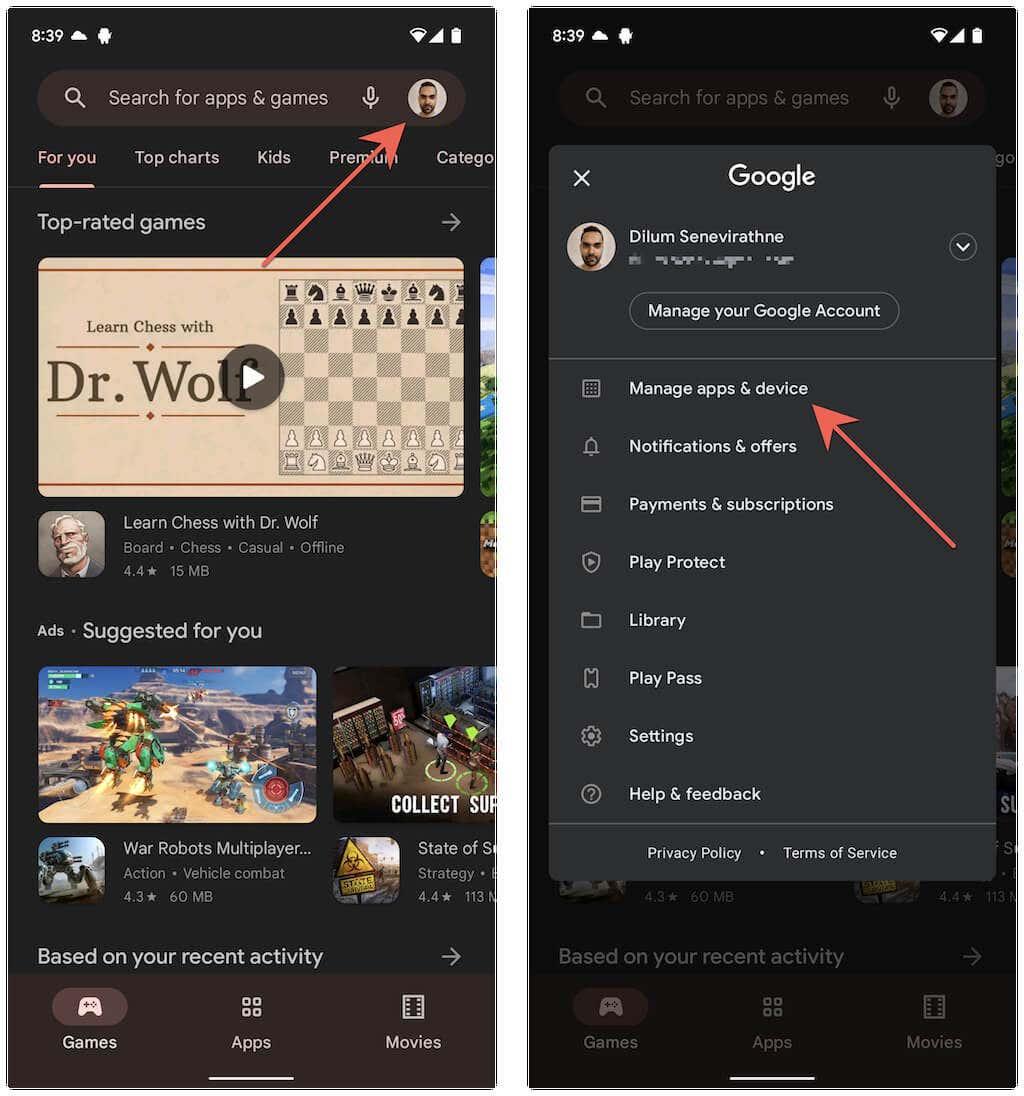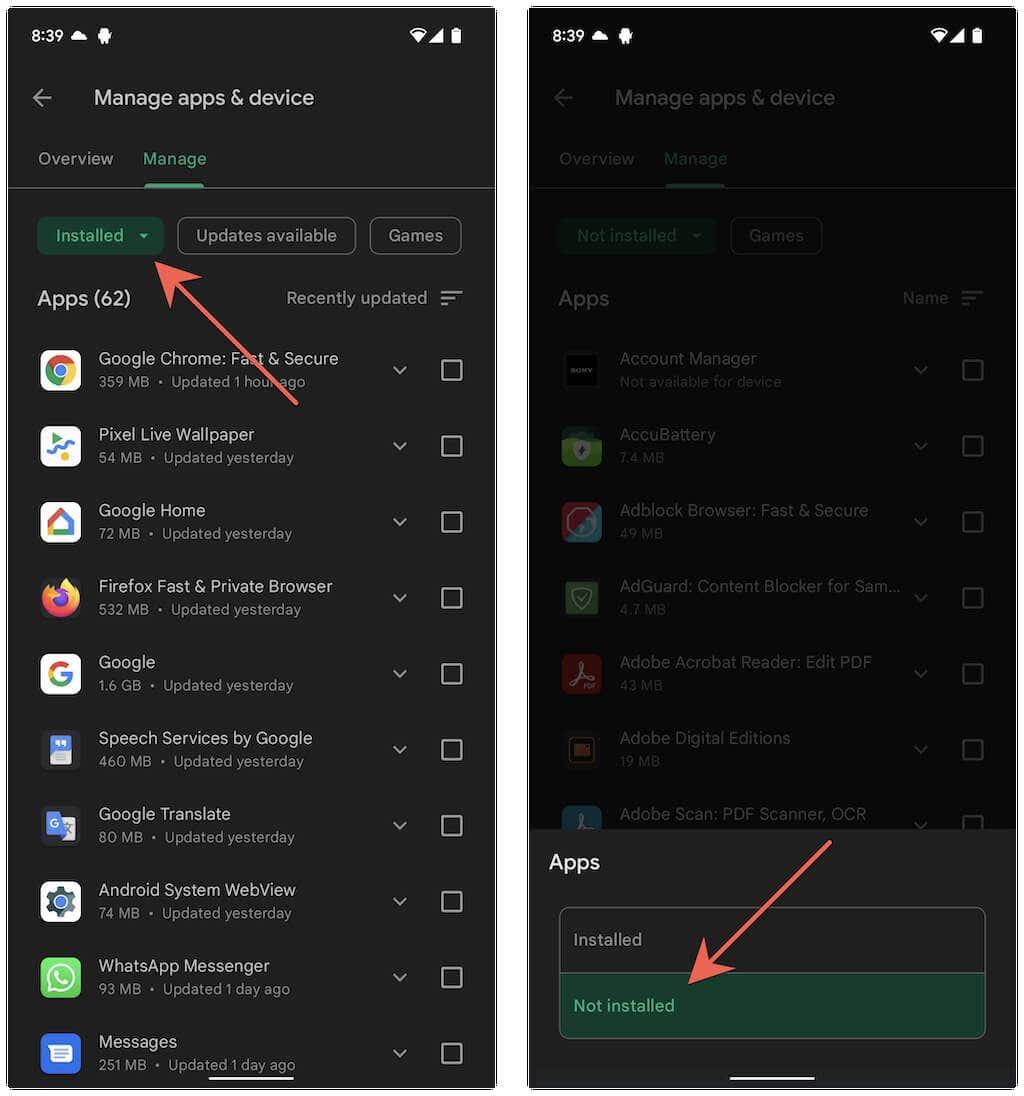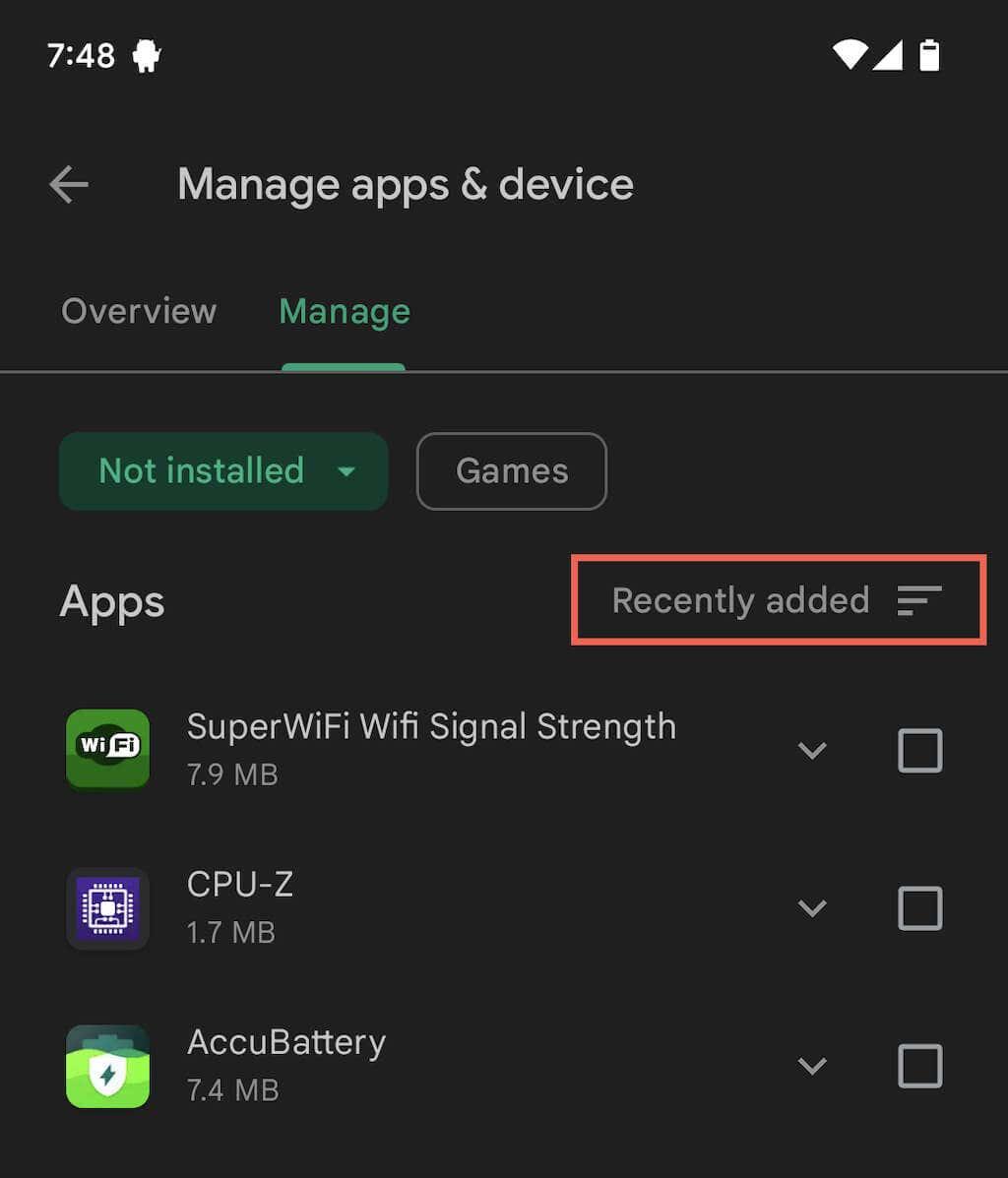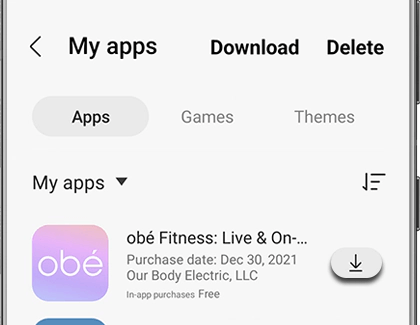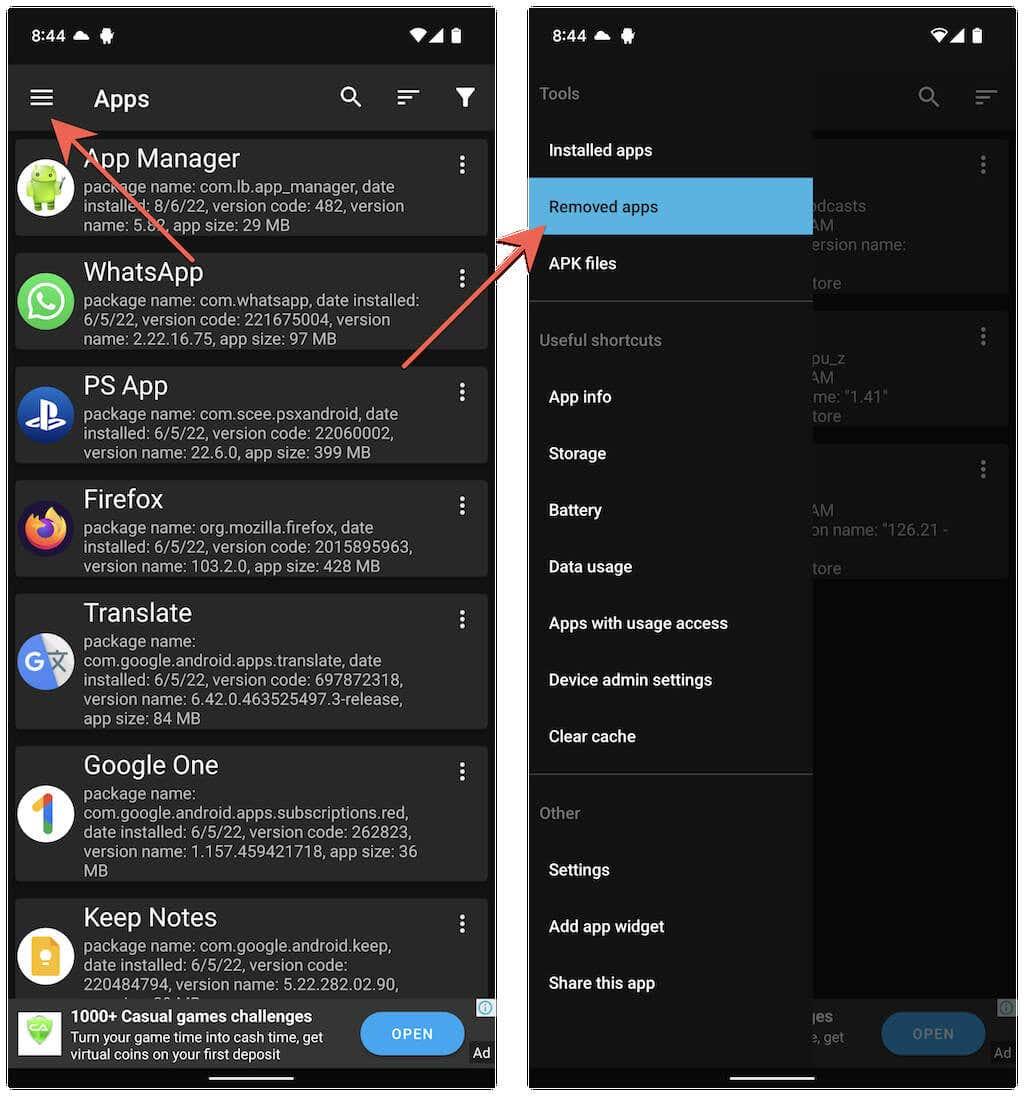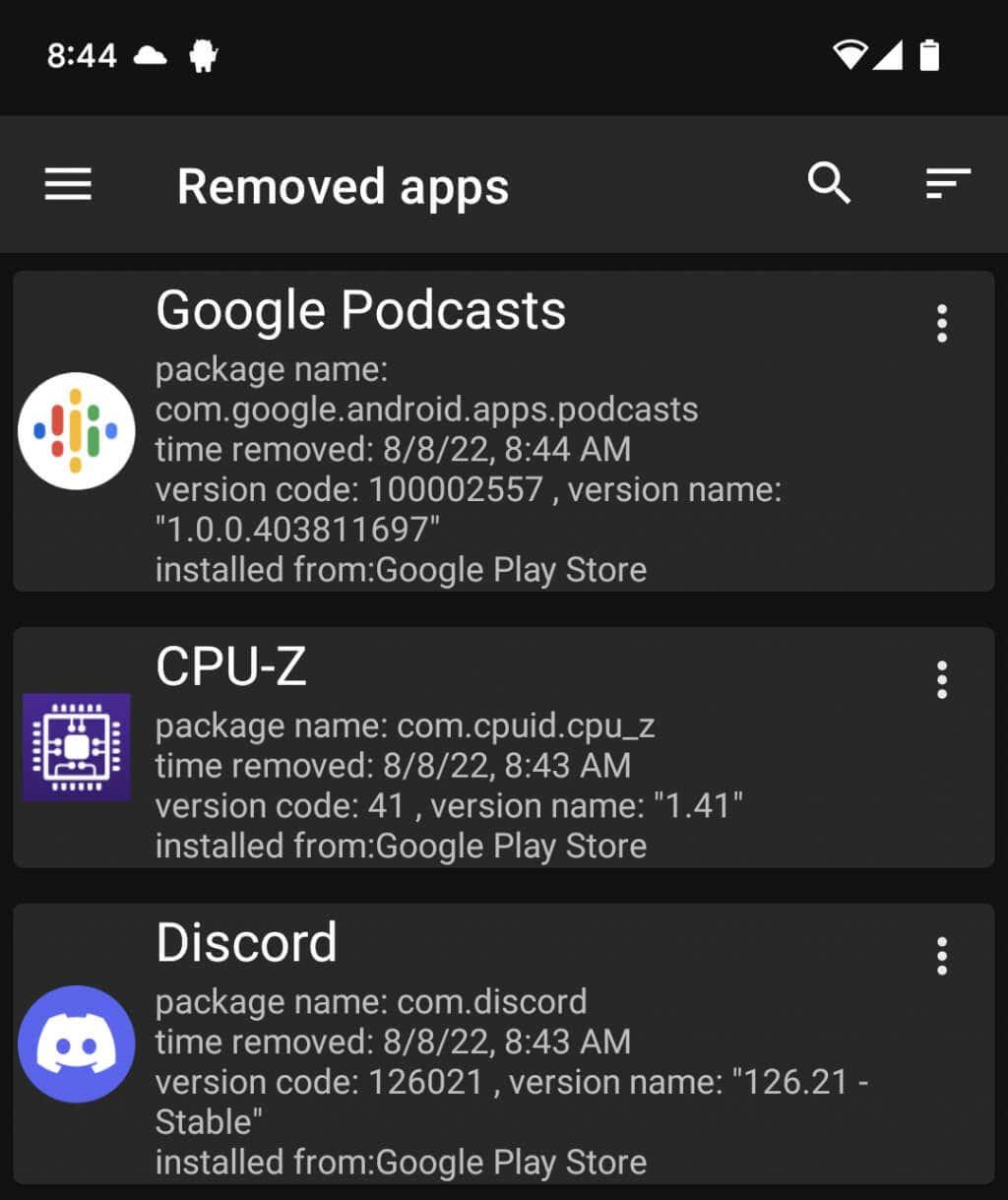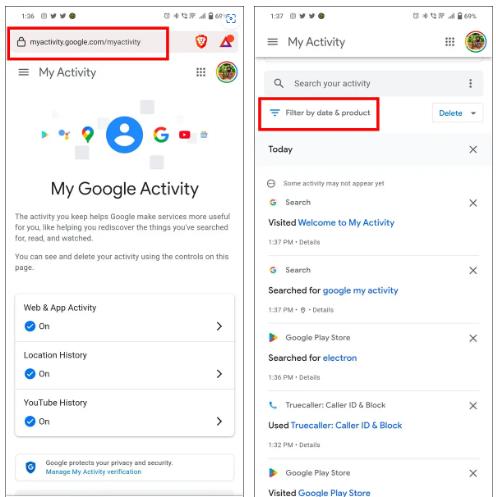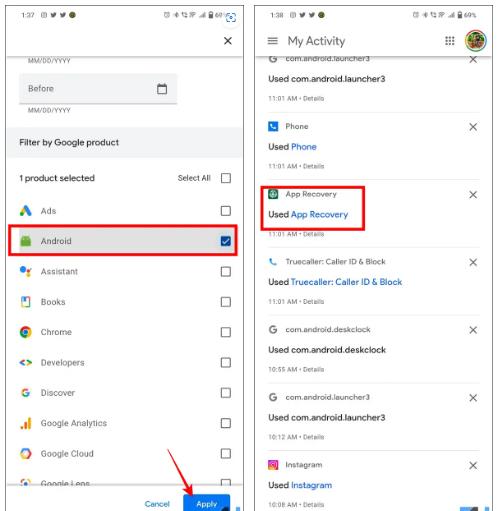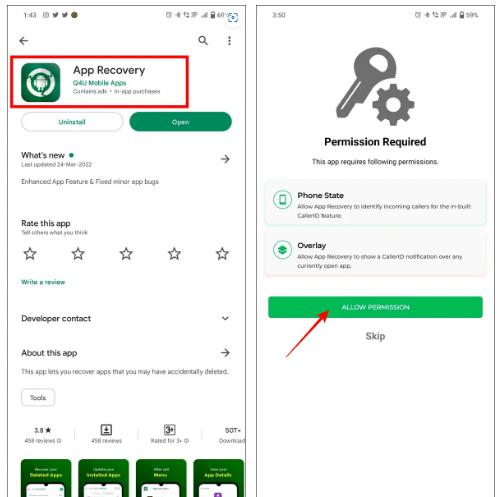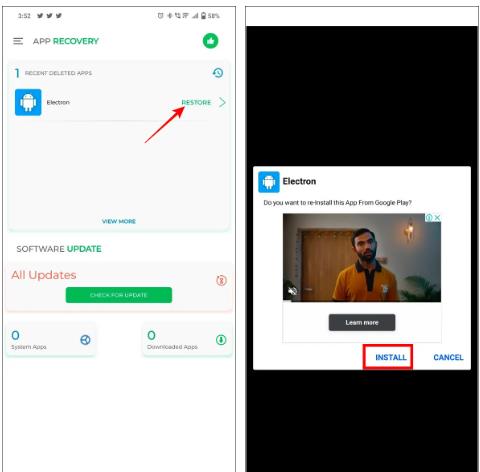Haluatko nähdä luettelon äskettäin poistetuista sovelluksista iPhonessa tai Androidissa? Ehkä se johtuu siitä, että haluat asentaa osan niistä uudelleen. Tai ehkä haluat tarkistaa, onko joku muu henkilö, jolla on pääsy puhelimeesi, asentanut ja poistanut mitään ilman lupaa.
Vaikka iOS ja Android eivät seuraa poistettuja sovelluksia, sinulla on aina mahdollisuus tarkastella luetteloa sovelluksista, joita ei ole laitteessa. Sitten on melko helppoa saada käsitys kaikista sovelluksista, jotka sinä – tai joku muu, jolla on pääsy laitteeseesi – olet saattanut äskettäin ladata ja poistaa.
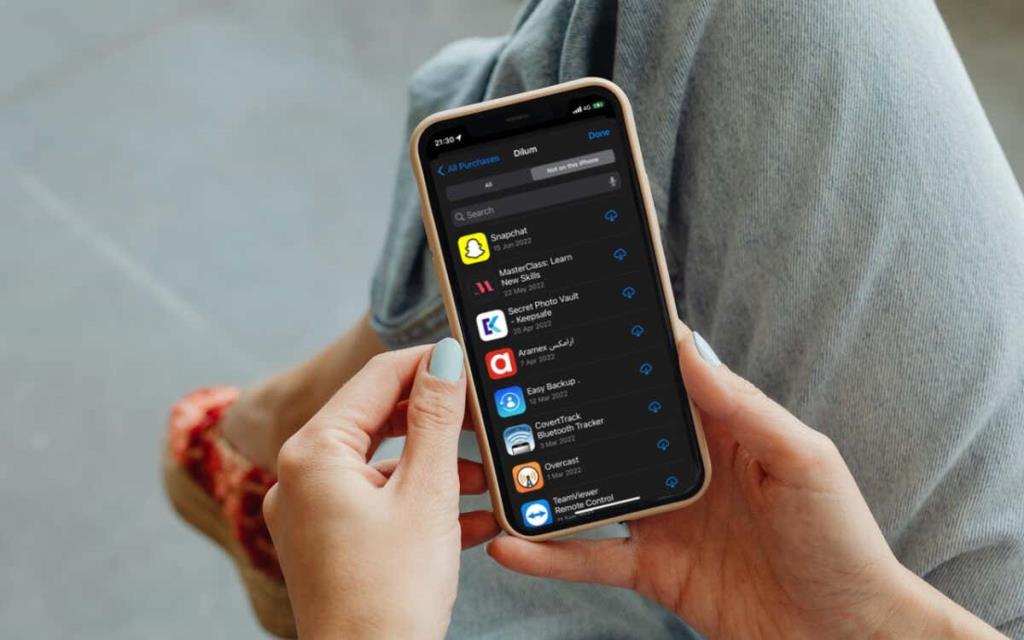
Katso Äskettäin poistetut sovellukset iPhonessa ja iPadissa
Paras tapa tarkistaa sovellukset, jotka olet äskettäin poistanut iPhonesta ja iPadista, on tarkistaa App Storen ostosluettelo. Älä huoli – se myös kirjaa lokiin kaikki ilmaiseksi ladattavat sovellukset.
Pääset ostosluetteloihisi App Storessa:
- Napauta profiilikuvaasi App Store -näytön vasemmassa yläkulmassa.
- Napauta Ostettu . Jos olet Family Sharing -ryhmän järjestäjä tai jäsen, napauta Omat ostokset seuraavassa näytössä.

- Vaihda Ei tässä iPhonessa / iPadissa -välilehteen. Tämän pitäisi tuoda esiin kaikki sovellukset, joita ei ole asennettu laitteellesi, automaattisesti lajiteltuina osto-/latauspäivän mukaan laskevaan järjestykseen.
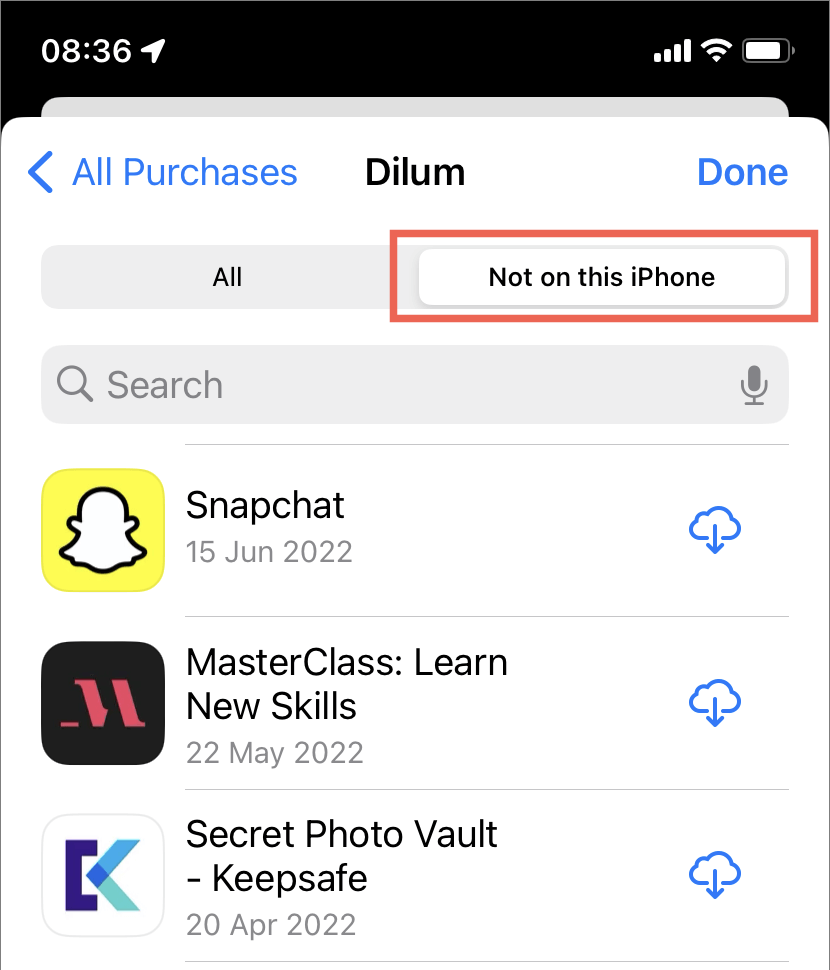
Jos sovellus on luettelon kärjessä ja näyttää olevan melko uusi lisäys, on turvallista olettaa, että se on äskettäin poistettu.
On kuitenkin myös mahdollista, että sinä – tai joku muu – olet saattanut poistaa luettelosta alempana olevan sovelluksen jokin aika sitten. Valitettavasti sitä ei voi tietää muuten kuin tarkistaa Tiedostot-sovelluksesta jälkiä viimeaikaisesta sovellustoiminnasta .
Jos haluat ladata luettelossa olevan sovelluksen uudelleen, napauta sen vieressä olevaa latauskuvaketta . Jos haluat myös palauttaa sovellukseen liittyvät poistetut tiedot, saatat joutua turvautumaan iPhonen palauttamiseen iCloudin tai iTunesin kautta . Joissakin sovelluksissa, kuten WhatsApp ja Snapchat, on kuitenkin sisäänrakennetut varmuuskopiointimekanismit, joten sinun kannattaa tarkistaa se ensin.
iPhonessa ja iPadissa voit kuitenkin piilottaa ostokset App Storesta . Siksi piilotettujen ostosten luettelon tarkasteleminen on myös hyvä idea. Pääset siihen seuraavasti:
- Avaa Asetukset - sovellus iPhonessa ja napauta Apple ID :täsi näytön yläreunassa.
- Napauta Media ja ostokset > Näytä tili .
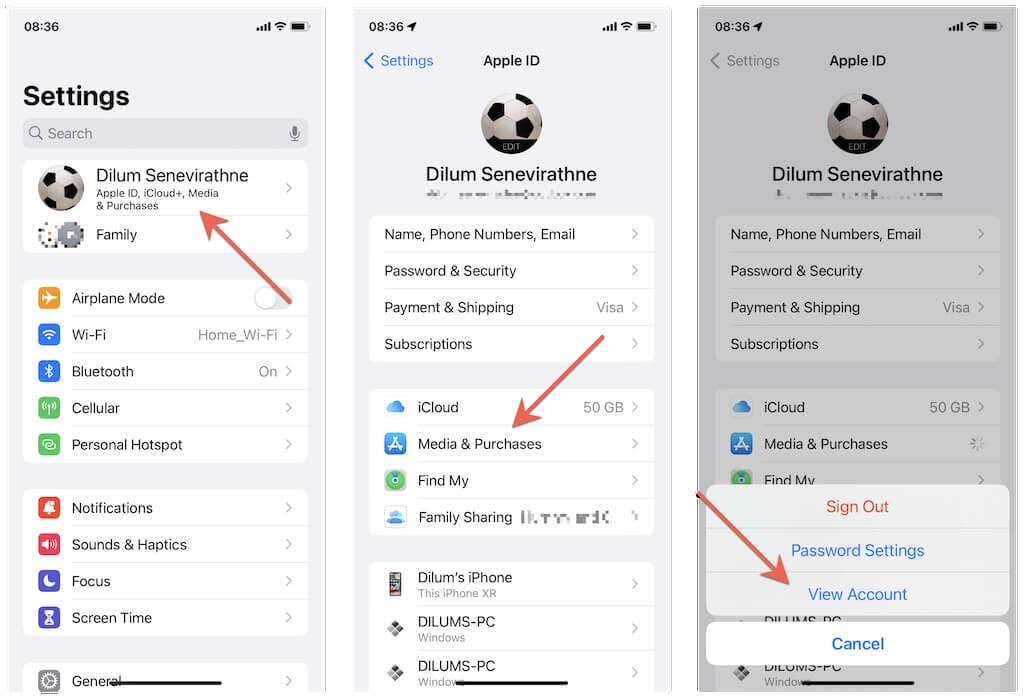
- Vieritä näytön alareunaan ja napauta Piilotetut ostokset .
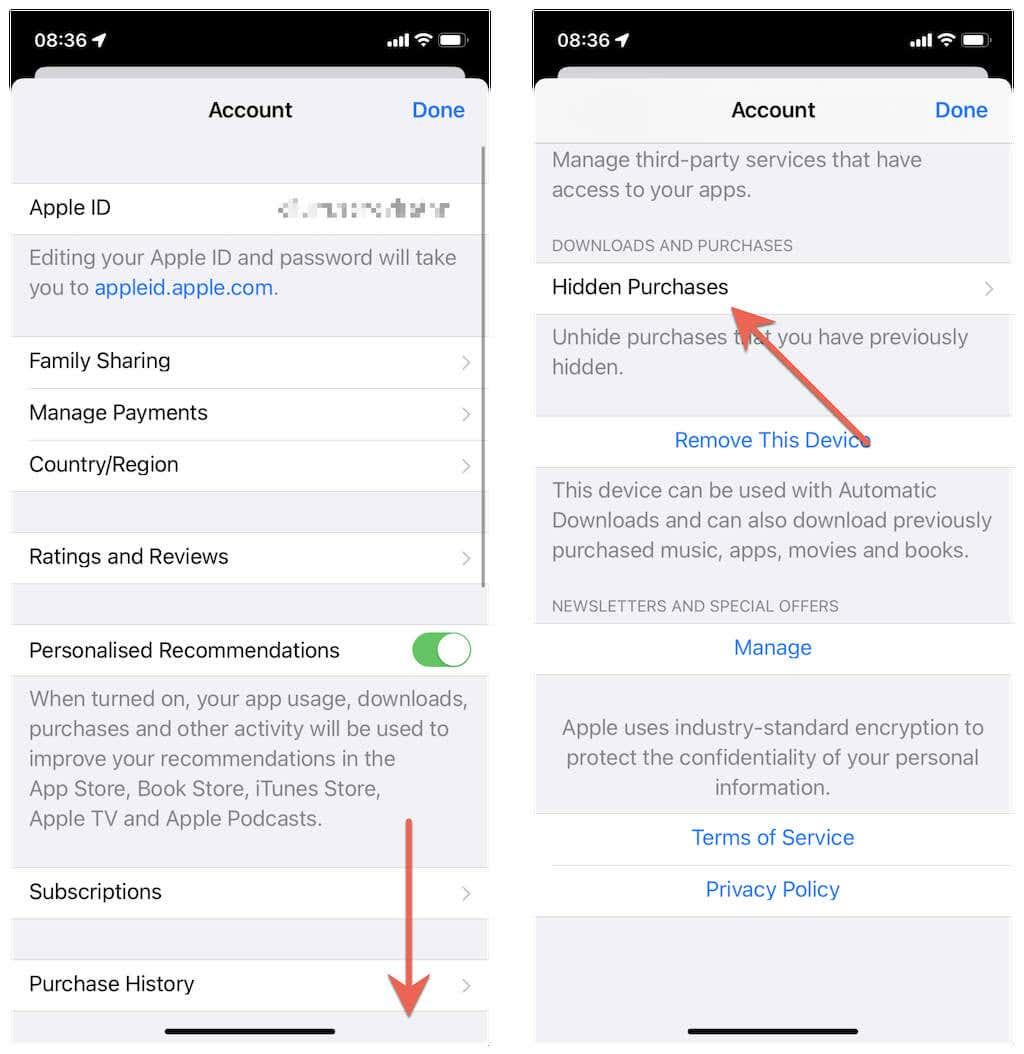
Tämän pitäisi tuoda esiin luettelo sovelluksista, jotka olet piilottanut iPhoneen ja iPadiin. Viimeksi piilotetut ostot tai lataukset näkyvät näytön yläreunassa.
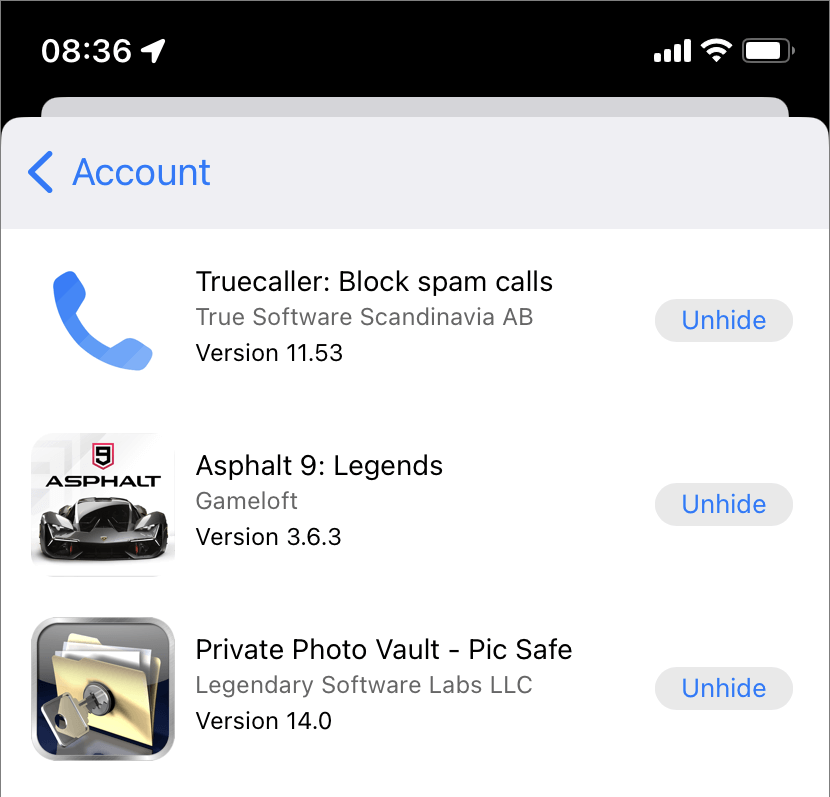
Piilotettujen ostosten luettelossa ei ole Lataa - painiketta, joten sinun on näytettävä sovellus ja ladattava se App Storen ostosluettelon kautta (jonka avulla voit selvittää tarkalleen, milloin sovellus ladattiin tai ostettiin). Jos et halua vaivautua yksityiskohtiin, etsi sovellus App Storesta ja lataa se.
Vinkki : iPhonessa ja iPadissa on useita tapoja piilottaa sovelluksia aloitusnäytöltä poistamatta niitä. Opi etsimään piilotettuja sovelluksia iPhonessa ja iPadissa .
Katso Äskettäin poistetut sovellukset Androidissa
Jos käytät Android-puhelinta, nopein tapa selvittää laitteeltasi äskettäin poistetut sovellukset on käyttää Google Play Kauppaa.
Voit etsiä poistettuja sovelluksia – maksullisia ja ilmaisia – Android-laitteeltasi seuraavasti:
- Avaa Google Play Kauppa -sovellus ja napauta profiilikuvaasi näytön oikeassa yläkulmassa. Napauta sitten Hallinnoi sovelluksia ja laitteita .
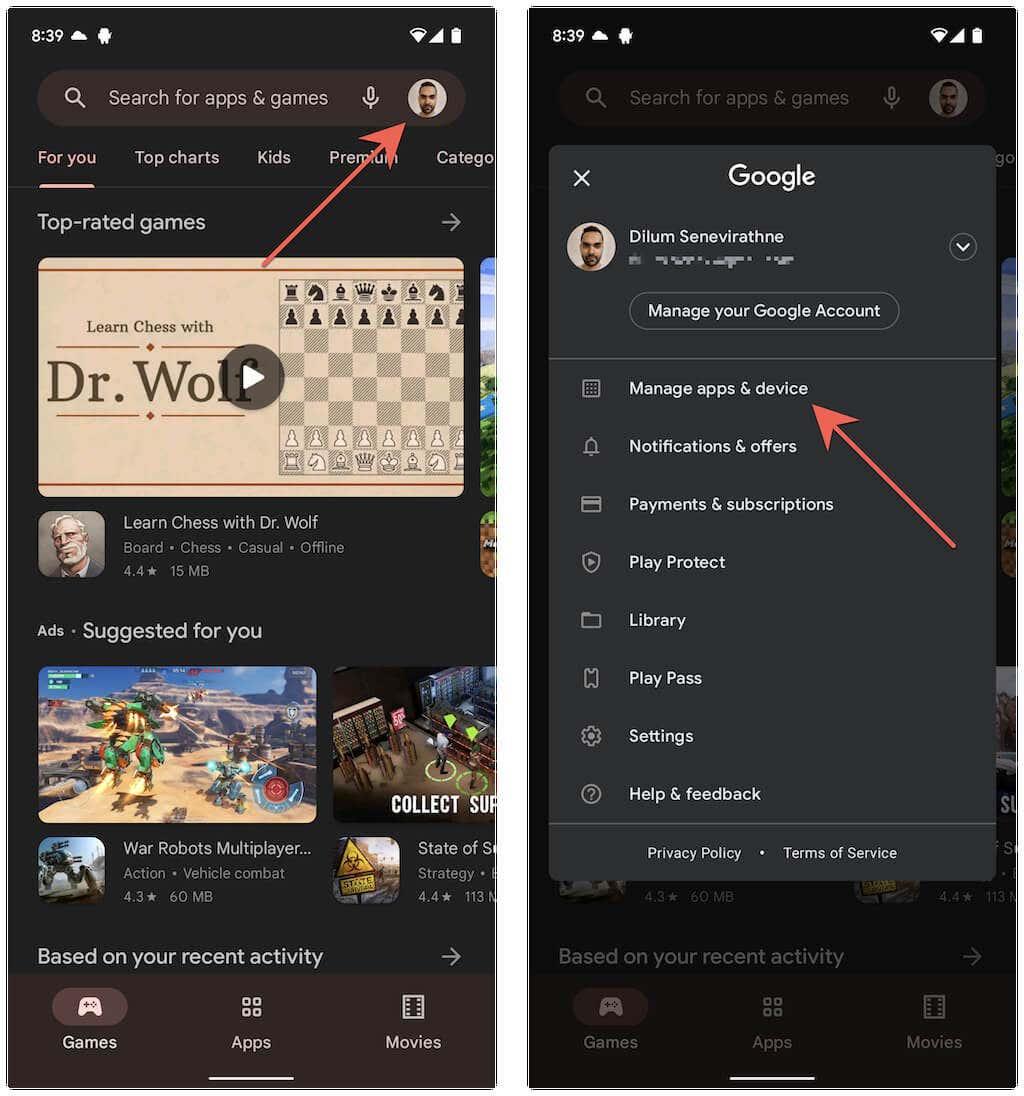
- Vaihda Hallinnoi - välilehteen. Napauta sitten Asennettu ja valitse vaihtoehto , jonka nimi on Ei asennettu .
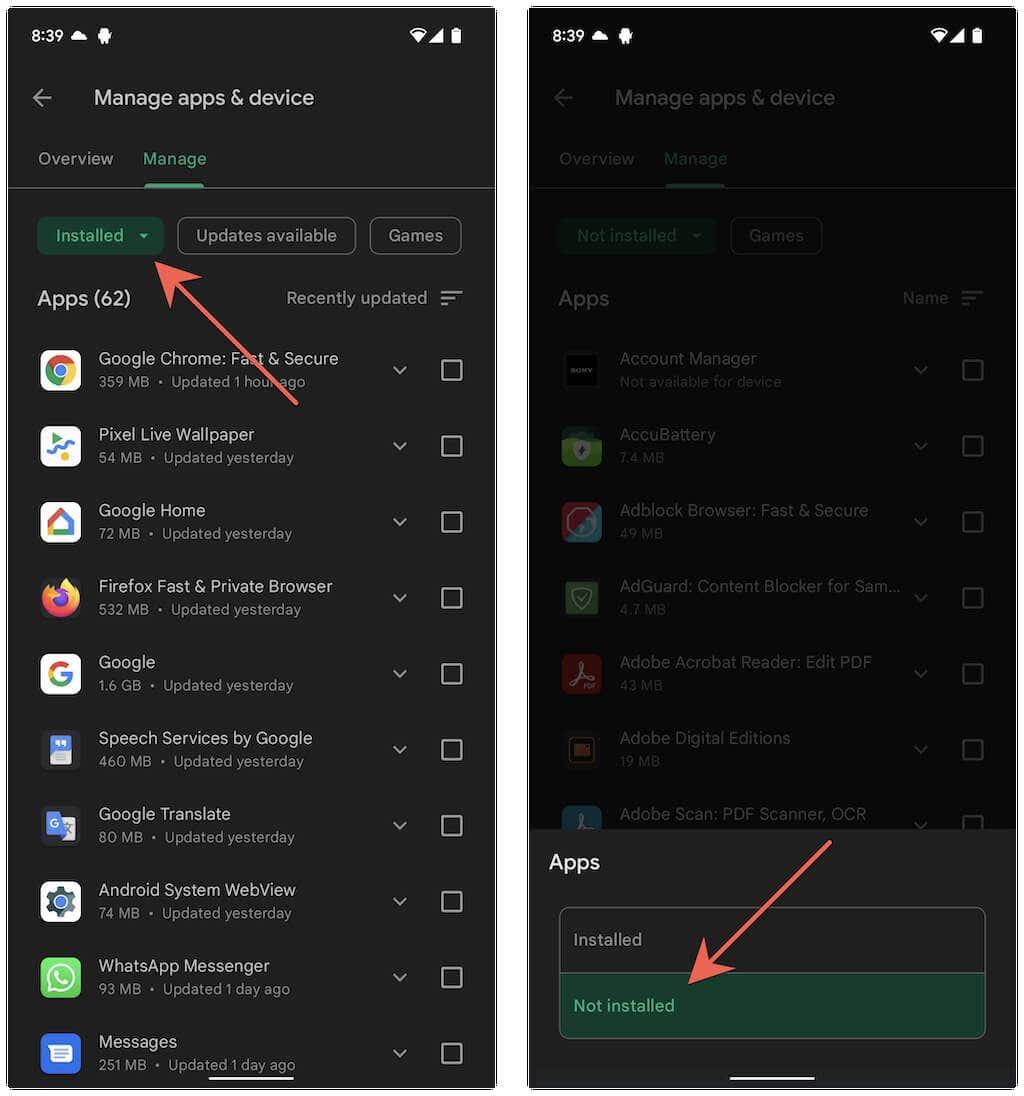
- Napauta suodatinkuvaketta ja valitse Äskettäin lisätyt . Tämä suodattaa Android-sovellukset sen mukaan, milloin ne on ladattu tai ostettu. Uusimmat näkyvät alussa.
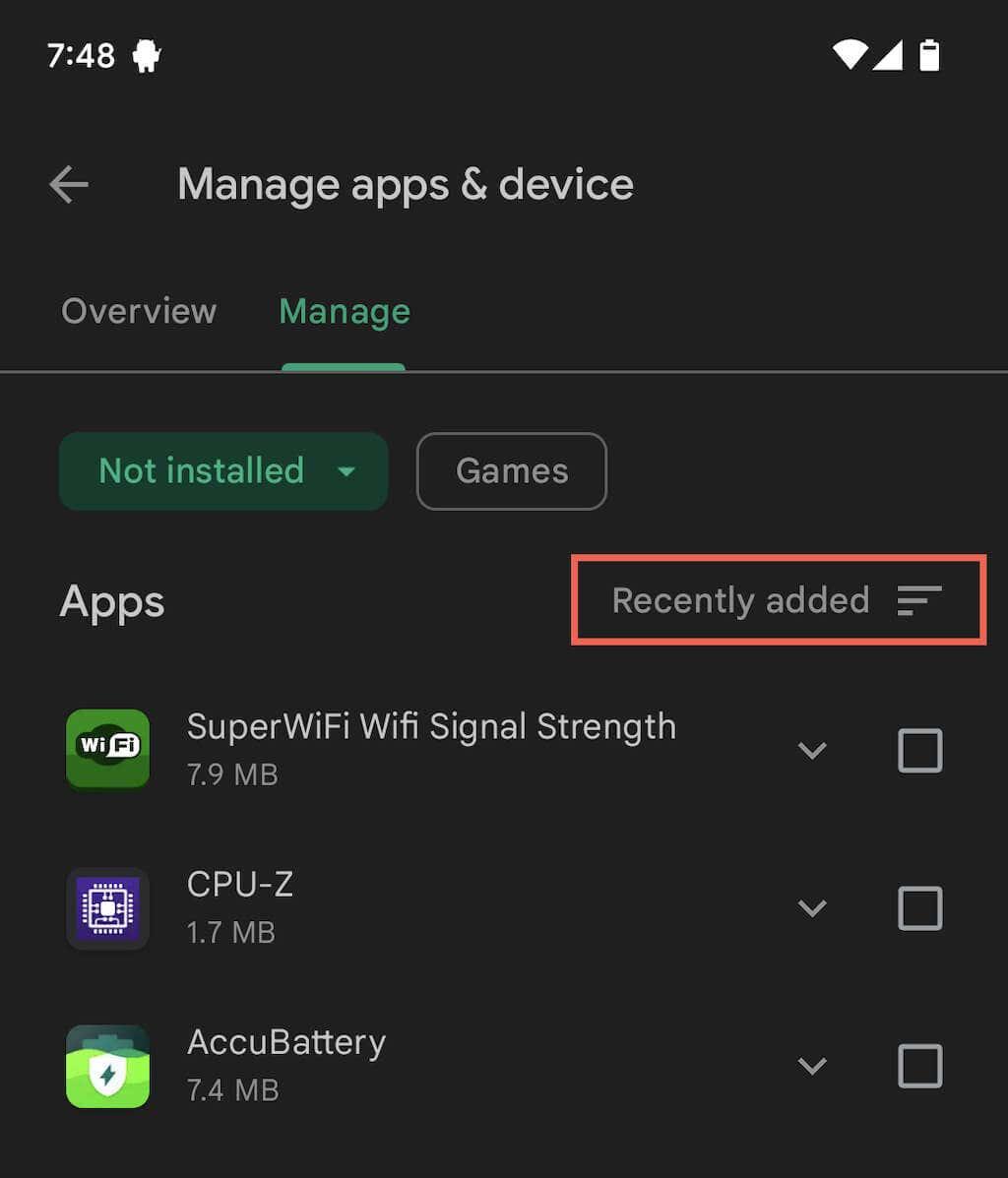
Jos haluat ladata sovelluksia, valitse kunkin kohteen vieressä olevat valintaruudut ja napauta Lataa - painiketta. Saatat myös haluta oppia palauttamaan tai palauttamaan poistetut sovellustiedot .
Yllä oleva luettelo ei näytä Android-puhelimen valmistajalle, esim. Samsungille, liittyviä sovelluksia. Joten saatat haluta myös tarkistaa laitteeseesi sisäänrakennetun kolmannen osapuolen sovellusgallerian.
Voit esimerkiksi tarkistaa Samsung Galaxy Storessa olevien sovellusten luettelon seuraavasti:
- Avaa Galaxy Store ja napauta valikkokuvaketta (kolme pinottua riviä).
- Napauta Omat sovellukset .
- Napauta suodatinkuvaketta ja poista Näytä asennetut sovellukset -vaihtoehto käytöstä. Aseta sitten suodatusehdoiksi Ostopäivämäärä .
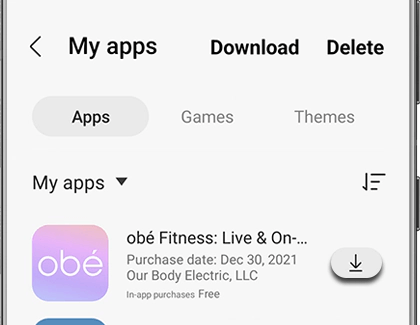
Vieritä luetteloa alas ja napauta latauskuvaketta kaikkien asennettavien sovellusten vieressä.
Käytä kolmannen osapuolen apuohjelmaa sovellusten poistojen seuraamiseen Androidissa
On mahdotonta käyttää Google Play Kauppaa ja sovellusgallerioita, kuten Galaxy Storea, tunnistamaan kaikkia äskettäin poistettuja sovelluksia, koska paras mitä voit tehdä, on suodattaa poistetut sovellukset osto-/latauspäivän mukaan.
Voit estää tämän ongelman asentamalla kolmannen osapuolen apuohjelman Android-laitteisiin, jotta voit seurata poistettuja sovelluksia jatkossa. Se sisältää myös sivulta ladatut sovellukset APK-varastoista .
Esimerkiksi näin voit käyttää App Manageria nähdäksesi äskettäin poistetut sovellukset, kun olet määrittänyt sen.
- Avaa App Manager .
- Napauta valikkokuvaketta (kolme pinottua riviä) ja valitse Poistetut sovellukset -kohdan vieressä oleva valintanappi .
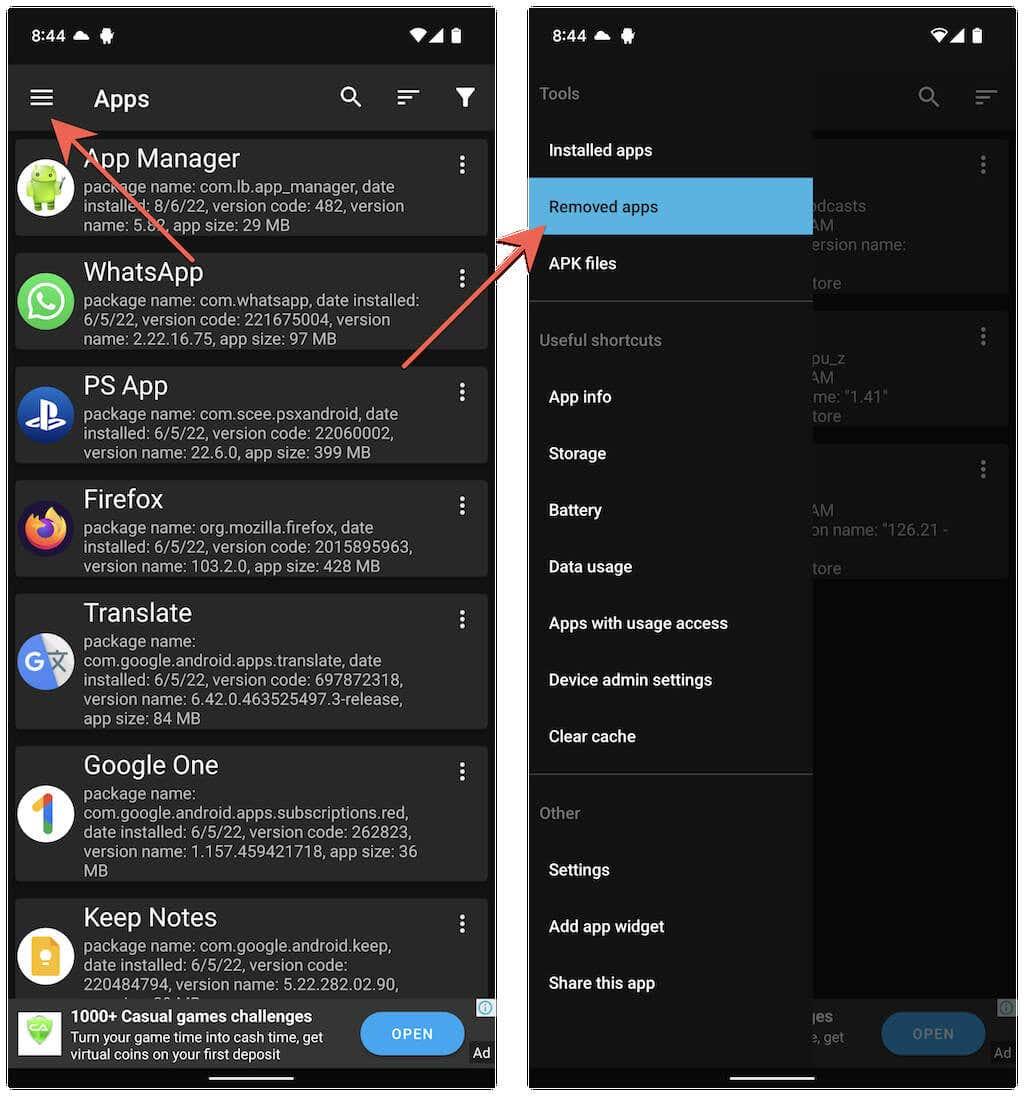
- Näytä luettelo äskettäin asennetuista sovelluksista. Jos haluat ladata sovelluksen, napauta sen vieressä olevaa Lisää - kuvaketta saadaksesi linkit Play Kauppaan ja kolmannen osapuolen sovellusgallerioihin.
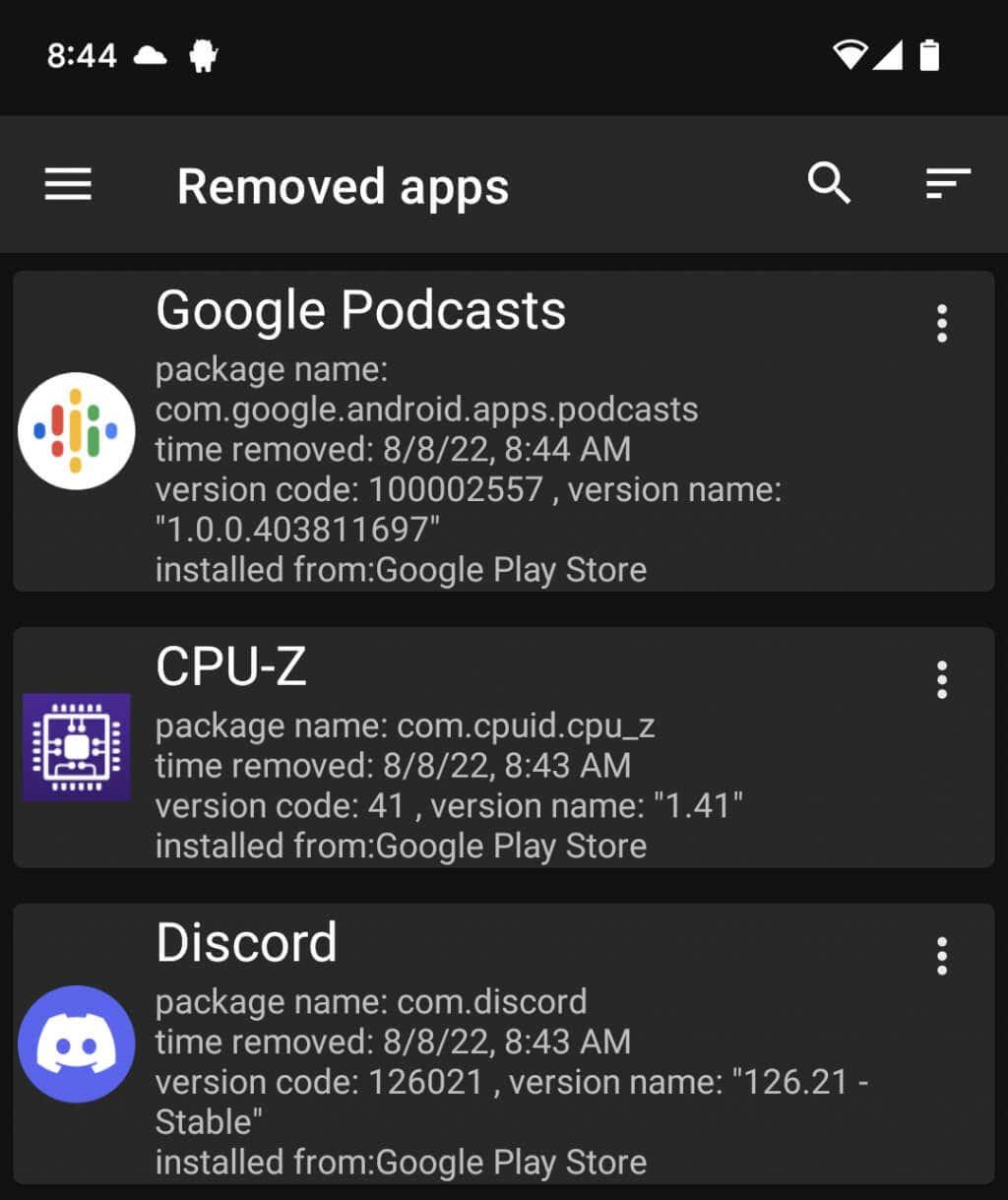
Huomautus : Varmistaaksesi, että viimeksi poistetut sovellukset näkyvät yläreunassa, napauta suodatinkuvaketta ja vahvista, että Poistoajan mukaan -suodatin on aktiivinen.
Sovellusten hallintaa lukuun ottamatta monet muut Google Play Kaupan työkalut voivat seurata äskettäin poistettuja tai puuttuvia sovelluksia, joten voit tarkistaa ne. Samanlaisia sovelluksia ei kuitenkaan ole saatavana iPhonelle.
Pidä kirjaa sovelluksistasi
Kuten juuri huomasit, ei ole liian vaikeaa saada käsitystä äskettäin poistetuista sovelluksista tarkastelemalla iPhonesi tai Androidisi ostohistoriaa. Toivottavasti molemmat mobiilikäyttöjärjestelmät lisäävät alkuperäisiä vaihtoehtoja, joiden avulla on helppo seurata äskettäin poistettuja sovelluksia tulevaisuudessa. Jos käytät Android-laitetta, älä unohda, että sinulla on aina mahdollisuus määrittää manuaalisesti sovellusten seurantatyökalu pitääksesi lokeja kaikista sovellusten asennuksen poistoista.
Etsi äskettäin poistetut sovellukset Google MyActivityn avulla
Oletuksena Google-tilisi ylläpitää koko lokia toiminnoista, mukaan lukien Google-haut, verkko ja sovellusten asennukset, ellet ole poistanut Omat tapahtumat -ominaisuutta käytöstä. Siksi voit käyttää tätä ominaisuutta tietääksesi äskettäin poistetun sovelluksen nimen Android-puhelimellasi. Löydät sen seuraavasti:
1. Siirry Google-omiin tapahtumiin Android-puhelimesi uudessa välilehdessä ja kirjaudu sisään Google-tililläsi.
2. Vieritä seuraavaksi alas ja napauta Suodatin-painiketta poimiaksesi sovellukseen liittyvät hakutulokset.
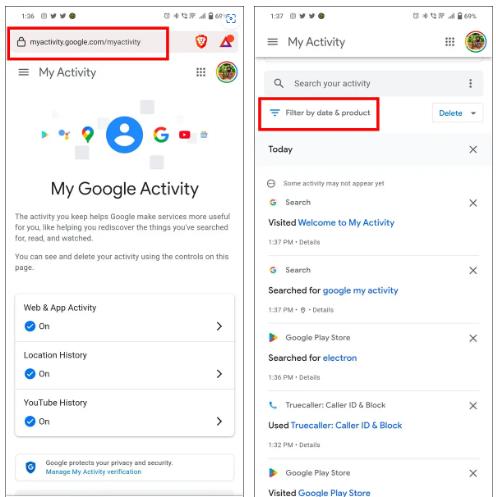
3. Valitse lopuksi Android suodatinluettelosta ja napauta Käytä- painiketta.
4. Voit nyt nähdä koko Android-laitteen toiminnan, mukaan lukien täydelliset tiedot Google- ja sovellushakuistasi. Voit selata tätä luetteloa löytääksesi aiemmin poistamasi sovelluksen nimen .
5. Kun sovelluksen nimi on löydetty, voit hakea sitä Google Play Kaupasta asentaaksesi sen uudelleen.
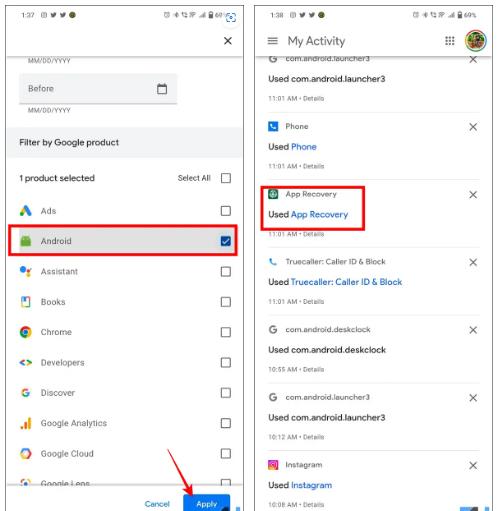
Käytä palautussovelluksia löytääksesi äskettäin poistettuja sovelluksia
Toinen näppärä tapa löytää ja asentaa uudelleen äskettäin poistettuja sovelluksia Android-puhelimeesi on ilmainen kolmannen osapuolen sovellus nimeltä App Recovery . Tämän sovelluksen avulla voit seurata kaikkia puhelimeltasi poistettuja sovelluksia ja käyttää niitä myöhemmin asentaaksesi ne uudelleen. Näin voit käyttää tätä sovellusta hyödyksesi:
1. Asenna App Recovery puhelimeesi ja myönnä tarvittavat käyttöoikeudet.
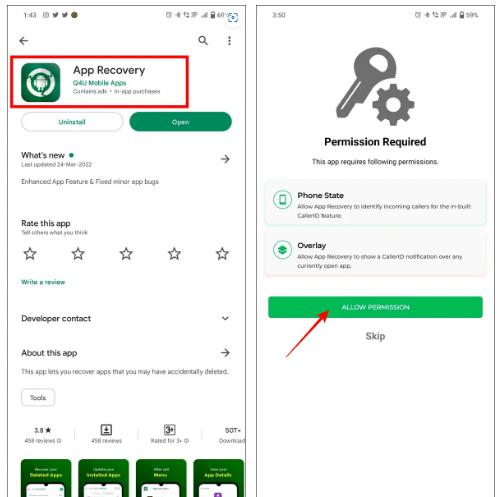
2. Kun sovellus on määritetty, se alkaa seurata ja ylläpitää luetteloa kaikista puhelimestasi poistamistasi sovelluksista.
3. Voit palauttaa äskettäin poistetun sovelluksen painamalla Palauta- painiketta.
4. Paina lopuksi Asenna-painiketta , joka ohjaa sinut vastaavaan Google Play -kauppaan, jossa voit asentaa sovelluksen uudelleen.